已解决笔记本电脑自带OEM版win8,现在还能免费升级win10吗?
提问者:丶美男上青楼嫖 | 浏览次 | 提问时间:2017-10-07 | 回答数量:2
 感谢邀请!小编提供一个官方下载win10文件的工具,如果需要请私信小编。可以在线升级,也可以下载镜像文件所有u盘进行安装。如果是在另一台电脑上安装在下文第3步勾选“为另一台电脑创建...
感谢邀请!小编提供一个官方下载win10文件的工具,如果需要请私信小编。可以在线升级,也可以下载镜像文件所有u盘进行安装。如果是在另一台电脑上安装在下文第3步勾选“为另一台电脑创建...
提问者:丶美男上青楼嫖 | 浏览次 | 提问时间:2017-10-07 | 回答数量:2
 感谢邀请!小编提供一个官方下载win10文件的工具,如果需要请私信小编。可以在线升级,也可以下载镜像文件所有u盘进行安装。如果是在另一台电脑上安装在下文第3步勾选“为另一台电脑创建...
感谢邀请!小编提供一个官方下载win10文件的工具,如果需要请私信小编。可以在线升级,也可以下载镜像文件所有u盘进行安装。如果是在另一台电脑上安装在下文第3步勾选“为另一台电脑创建...
书法神韵
回答数:199 | 被采纳数:39
 越来越多的电脑标配win10系统,虽然很多用户不喜欢win10的操作方式,但是win10还是不错的选择,今天给大家介绍一下升级win10和激活方法!———————————————首先查看Windows 10 的最低配置要求:1.处理器:1千兆赫(GHz)或更快。2.内存:1GB以上(32位)或2GB以上(64位)。3.可用硬盘空间:16GB。4.图形卡:带有WDDM驱动程序的Microsoft DirectX 9图形设备。———————————————注:此方法为在线升级,必须保证电脑可以正常使用并且连网状态!步骤:下载地址在文章后面,获取后下载到电脑上,记住在那个盘中,这里在D盘。查看C盘可以空间(至少剩余14GB以上)右击C盘—属性:
越来越多的电脑标配win10系统,虽然很多用户不喜欢win10的操作方式,但是win10还是不错的选择,今天给大家介绍一下升级win10和激活方法!———————————————首先查看Windows 10 的最低配置要求:1.处理器:1千兆赫(GHz)或更快。2.内存:1GB以上(32位)或2GB以上(64位)。3.可用硬盘空间:16GB。4.图形卡:带有WDDM驱动程序的Microsoft DirectX 9图形设备。———————————————注:此方法为在线升级,必须保证电脑可以正常使用并且连网状态!步骤:下载地址在文章后面,获取后下载到电脑上,记住在那个盘中,这里在D盘。查看C盘可以空间(至少剩余14GB以上)右击C盘—属性: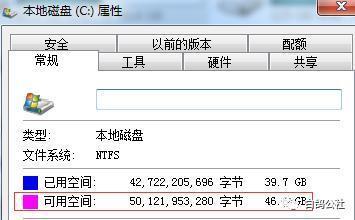 1、打开下载好的文件,双击打开“win10升级工具”—出现一个“windows 10 安装程序”,
1、打开下载好的文件,双击打开“win10升级工具”—出现一个“windows 10 安装程序”,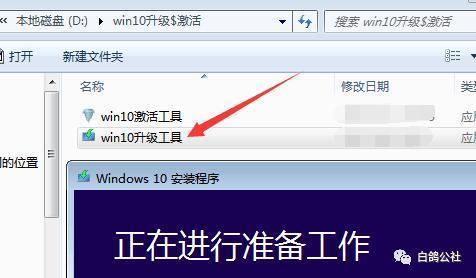 2、等待片刻提示“适用的声明和许可条款”点击右下角的:接受,
2、等待片刻提示“适用的声明和许可条款”点击右下角的:接受,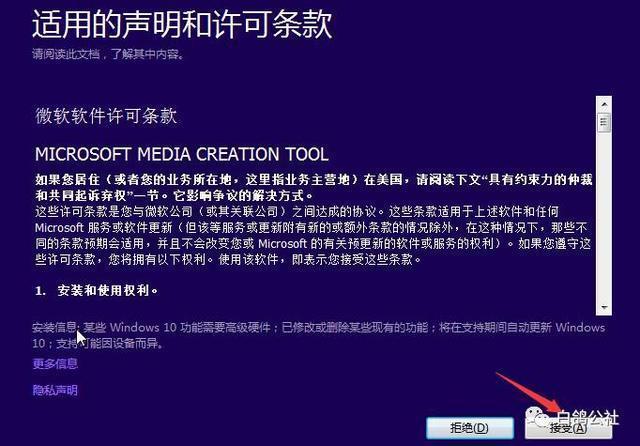 3、等待片刻出现"你想执行什么操作"(这里选择升级这台电脑)—点击右下角:下一步,
3、等待片刻出现"你想执行什么操作"(这里选择升级这台电脑)—点击右下角:下一步,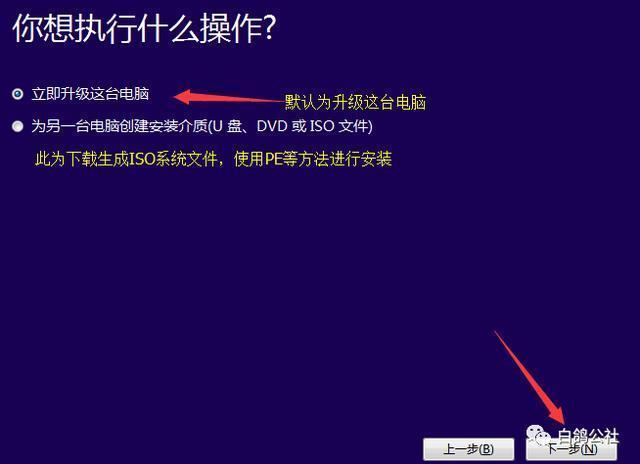 4、然后耐心等待下载(因为受宽带下载速度的影响,需要的时间各不相同)进度达到100%时,即会出现 “正在验证你的下载”提示,验证完成后提示“正在创建Windows 10 介质”,验证提示,创建Windows 10 介质,提示如下:
4、然后耐心等待下载(因为受宽带下载速度的影响,需要的时间各不相同)进度达到100%时,即会出现 “正在验证你的下载”提示,验证完成后提示“正在创建Windows 10 介质”,验证提示,创建Windows 10 介质,提示如下: 5、都完成后,已经完成一点半啦,下一步就是协议啦“适用的声明和许可条款”——点击接受
5、都完成后,已经完成一点半啦,下一步就是协议啦“适用的声明和许可条款”——点击接受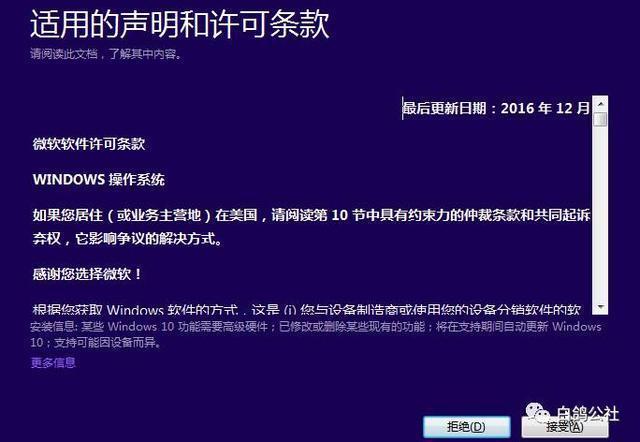 6、点击“接受”后,进行如下图操作:
6、点击“接受”后,进行如下图操作: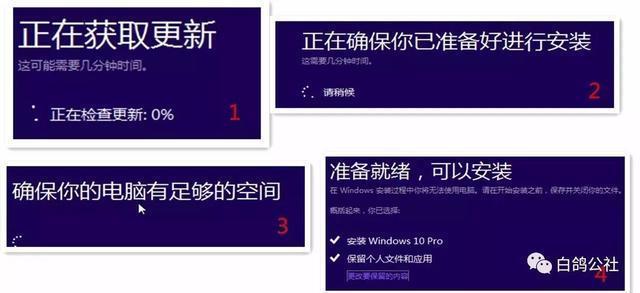 7、终于可以安装啦—需要保存当前计算机的信息,保持默认。点击右下角“安装”。
7、终于可以安装啦—需要保存当前计算机的信息,保持默认。点击右下角“安装”。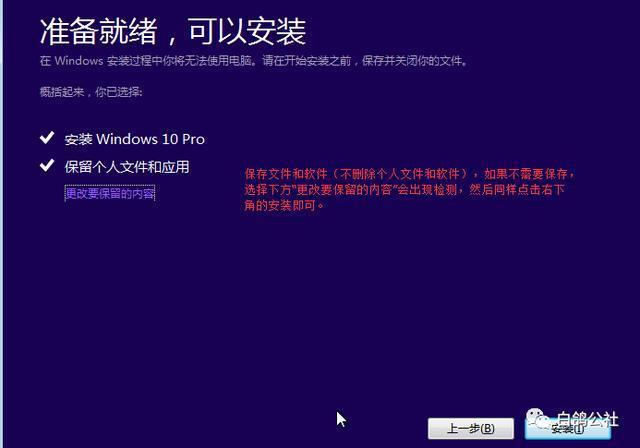 8、等待电脑反应,安装windows10 系统啦——(进度达到100%时提示:你的电脑将在稍后重启)
8、等待电脑反应,安装windows10 系统啦——(进度达到100%时提示:你的电脑将在稍后重启)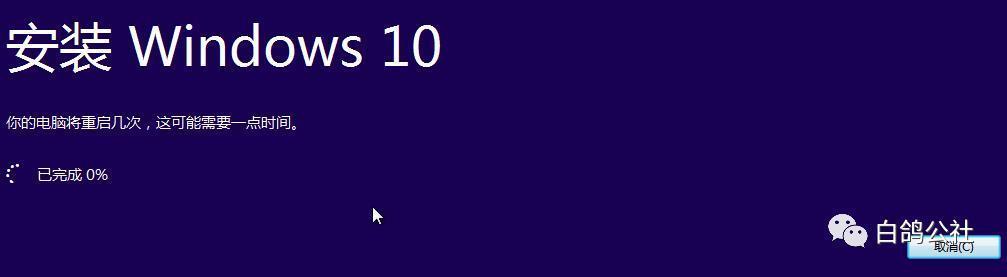 等待电脑重启进入如下提示(还是耐心等待)。
等待电脑重启进入如下提示(还是耐心等待)。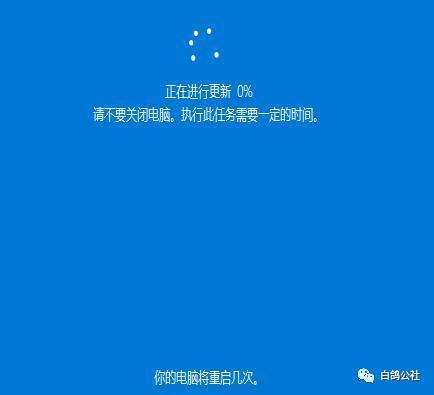 9、进度达到100%后 提示“为你的设备选择隐私设置”按需求选择——点击接受
9、进度达到100%后 提示“为你的设备选择隐私设置”按需求选择——点击接受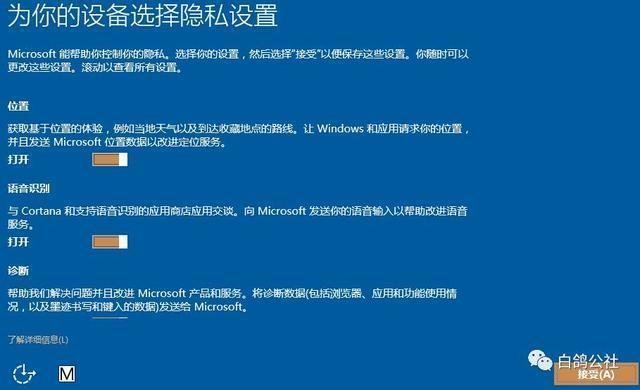 10、了解COrtana (小娜)按需求选择。
10、了解COrtana (小娜)按需求选择。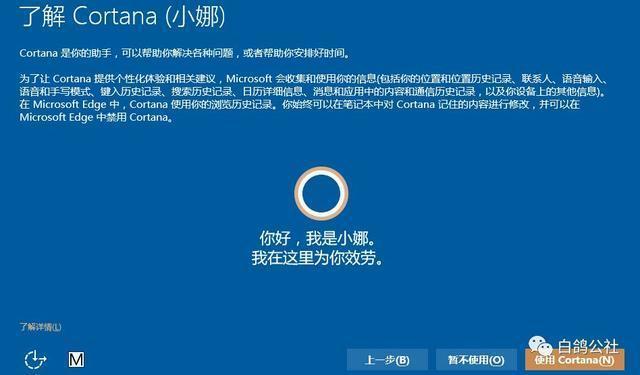 11、然后是介绍新增加的应用,直接点击下一步。耐心等待系统自动设置(都不需要进行操作)。
11、然后是介绍新增加的应用,直接点击下一步。耐心等待系统自动设置(都不需要进行操作)。 12、兴奋的时刻就是现在。
12、兴奋的时刻就是现在。 13、右击 此电脑——属性——查看Windows 版本、Windows激活等信息。如果未激活,最下方Windows激活 提示“连接Internet激活”等字样。此为已激活。
13、右击 此电脑——属性——查看Windows 版本、Windows激活等信息。如果未激活,最下方Windows激活 提示“连接Internet激活”等字样。此为已激活。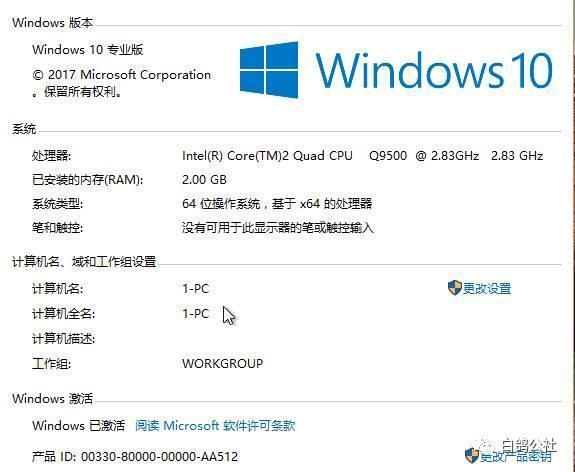 14、如果系统显示未激活,介绍一下激活方式。双击打开我们下载好的win10激活工具——(不需要勾选我只想激活office)点击 “一键永久激活Windows和office” 提示:正在激活,请稍后···
14、如果系统显示未激活,介绍一下激活方式。双击打开我们下载好的win10激活工具——(不需要勾选我只想激活office)点击 “一键永久激活Windows和office” 提示:正在激活,请稍后···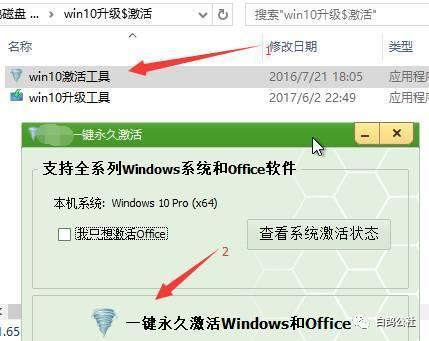 15、弹出一个提示框 显示您的以下产品已激活 —点击“OK” 后建议重启电脑。
15、弹出一个提示框 显示您的以下产品已激活 —点击“OK” 后建议重启电脑。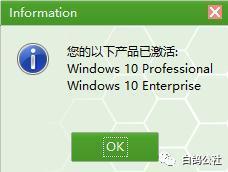 16、重启完成后查看系统是否激活,如果未激活,再一次进行激活。已激活即可放心使用Windows 10 系统!
16、重启完成后查看系统是否激活,如果未激活,再一次进行激活。已激活即可放心使用Windows 10 系统! 搁浅pisces
回答数:195 | 被采纳数:89

目前大家购买到的笔记本都是预装Windows10 OEM家庭版,当然家庭版会缺少很多功能,如组策略等常用工具,那么可以免费升级到Win10专业版吗?视乎目前是无法免费升级...

前段时间,微软推出了免费升级Win10的活动,但是目前已经完美落幕。免费升级了win10的用户只要在不更换主机的硬件,不管如何重装win10都能够自动激活,非常的强大!那么win1...
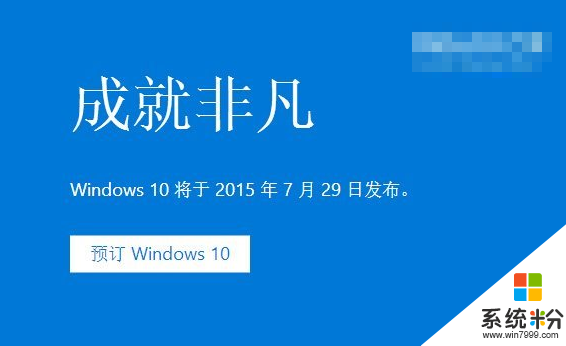
目前使用W7W8.1系统的用户居多,但是临近win10免费升级的结束的日期,又有不少用户想尝试使用win10系统,使用不习惯的话,还可以退回原来的系统(参考“win10系统怎么回...
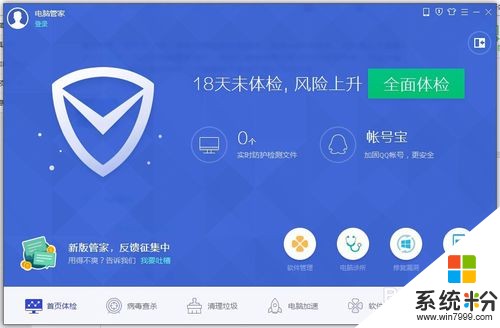
今天给大家带来如何免费升级win10系统;电脑管家如何能免费升级系统,让您轻松解决问题。最近很多人都听说了吧,微软又要出新的系统啦,就是WIN10系统,而且就在近期就会正式发布,而...